Reset điện thoại Android là quá trình khôi phục cài đặt gốc Android, đưa điện thoại trở về trạng thái của nhà sản xuất hay Factory reset, tức là xóa sạch mọi dữ liệu, cài đặt, ứng dụng đang có trên máy. Nếu điện thoại hay đơ, lag, nghi bị nhiễm virus thì reset, khôi phục cài đặt gốc có thể giúp khắc phục tình trạng này.Vì lý do nào đó, bạn cần reset hay khôi phục cài đặt gốc cho điện thoại Android, xóa toàn bộ điện thoại để cài mới từ đầu, nhưng chưa biết cách làm, vì trên mỗi phiên bản Android khác nhau, thao tác khôi phục cài đặt gốc điện thoại lại khác nhau. Trong bài viết này, chúng tôi sẽ hướng dẫn bạn cách khôi phục cài đặt mặc định trên điện thoại với các phiên bản Android cụ thể.
Đang xem: Cách chạy lại phần mềm điện thoại android
Khôi phục cài đặt gốc Android
Lưu ý trước khi khôi phục cài đặt gốc cho điện thoại AndroidCách reset điện thoại Android 8.0Khôi phục cài đặt gốc điện thoại Android 7.0Khôi phục cài đặt gốc trên Android 6.0.1 MarshmallowXóa toàn bộ thiết bị Android, khôi phục cài đặt gốc trên Android 2.3 Recovery Reset
Lưu ý trước khi khôi phục cài đặt gốc cho điện thoại Android
Trên những thiết bị Android với phiên bản khác nhau thì thao tác có thể khác đôi chút do tùy chọn xóa dữ liệu và khôi phục cài đặt mặc định được đặt trong thư mục khác nhau. Tuy nhiên, nhìn chung các bước thực hiện xóa dữ liệu cho bất kì thiết bị Android nào cũng tương tự như nhau. Người dùng cũng nên sao lưu bất kì dữ liệu cá nhân nào bạn muốn chuyển sang thiết bị mới trước khi xóa nếu không tất cả thông tin sẽ bị mất. Người dùng có thể sao lưu dữ liệu trên máy tính hoặc thông qua Google server.
Cách reset điện thoại Android 8.0
Để khôi phục cài đặt gốc cho điện thoại Android 8.0, bạn làm như sau:Vào Cài đặt/Settings:Kéo xuống dưới tìm Hệ thống/System:Kéo xuống tìm Đặt lại/Reset:Bạn chọn Khôi phục cài đặt gốc/Factory data reset:Kéo xuống dưới chọn Đặt lại/ Reset Phone:Nhấp vào Xóa dữ liệu/Erase Everything:Chờ quá trình khôi phục cài đặt gốc hoàn tất:Sau khi khôi phục cài đặt mặc định hoàn tất, điện thoại sẽ tự khởi động lại và trả về cho bạn trạng thái “tinh khôi” như mới.Tính năng mới đáng chú ý nhất của Android 8.0 Oreo
Khôi phục cài đặt gốc điện thoại Android 7.0
Trên Android 7.0 các bạn thực hiện theo các thao tác sau để khôi phục cài đặt gốc cho điện thoại:Vào Settings bằng cách vuốt từ trên thanh tác vụ xuống, nhấp vào biểu tượng răng cưa hoặc nhấp vào biểu tượng Cài đặt trên màn hình. Tìm đến Quản lý chung > Đặt lại.Tại đây bạn có 2 tùy chọn là Xóa các cài đặt và Khôi phục cài đặt gốc:Xóa các cài đặt: Khôi phục tất cả các cài đặt về mặc định, chỉ trừ cài đặt bảo mật, ngôn ngữ và tài khoản. Dữ liệu cá nhân và ứng dụng đã tải về sẽ không bị ảnh hưởng. Để Xóa các cài đặt, bạn nhấp vào tùy chọn này > nhấp tiếp vào XÓA CÁC CÀI ĐẶT > xác nhận quá trình xóa và chờ đợi. Khôi phục cài đặt gốc: Mọi dữ liệu sẽ bị xóa sạch. Để khôi phục cài đặc mặc định cho điện thoại, tại giao diện Đặt lại > Khôi phục cài đặt gốc > kéo xuống dưới cùng chọn ĐẶT LẠI, xác nhận thao tác và chờ đợi. Cách cài đặt và chạy trình giả lập Android N 7.0 trên Windows
Khôi phục cài đặt gốc trên Android 6.0.1 Marshmallow
1. Vào Cài đặt trên Android (biểu tượng hình răng cưa), có thể vào từ trang màn hình hoặc vuốt xuống từ thanh tác vụ, bạn cũng sẽ nhìn thấy biểu tượng răng cưa ở góc trên cùng bên phải.2. Kéo xuống dưới để tìm đến mục Sao lưu và cài đặt lại (Backup and Reset)Tại đây bạn đọc sẽ có 2 tùy chọn là Xóa cài đặt (Reset settings) và Khôi phục cài đặt gốc (Factory data reset)3. Chọn tính năng theo nhu cầu:Nếu chỉ muốn xóa các cài đặt thiết bị đã tạo để trở về chế độ mặc định, không xóa dữ liệu cá nhân, các tài khoản đã đăng nhập, các ứng dụng và cài đặt ứng dụng đã tải về trên thiết bị, bạn sẽ chọn Xóa các cài đặt (Reset settings), nhấp vào XÓA CÁC CÀI ĐẶT (RESET SETTINGS), xác nhận để hoàn tất.Nếu muốn xóa tất cả dữ liệu, thiết lập, tài khoản trên Android, đưa thiết bị trở về trạng thái mặc định ban đầu thì bạn chọn Khôi phục cài đặt gốc (Factory data reset), kéo xuống dưới cùng, chọn ĐẶT LẠI THIẾT BỊ (RESET DEVICE), xác nhận để hoàn tất. Hãy nhớ lưu lại những dữ liệu cần thiết trước khi nhấn nút này.
Xem thêm: Hướng Dẫn Cách Chơi Maokai Guide Mùa 9, Maokai Mùa 11
Xóa toàn bộ thiết bị Android, khôi phục cài đặt gốc trên Android 2.3
1. Để bắt đầu quá trình xóa thiết bị Android, trước tiên là chạm vào key Menu Android để gọi các lựa chọn trên màn hình.
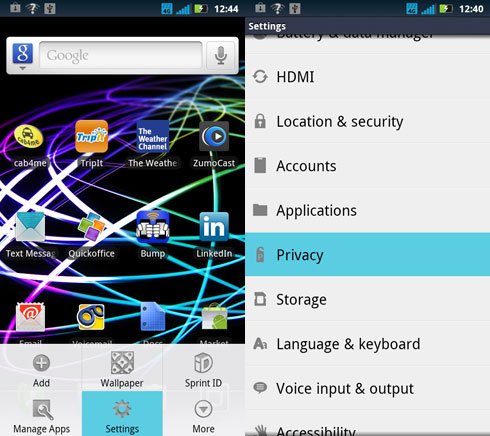
2. Tiếp đến, chọn lựa chọn Settings bên trong menu, cuộn xuống và chọn Privacy ở màn hình tiếp theo.3. Bên trong menu Privacy Settings, chạm vào lựa chọn Factory Data Reset và ở màn hình tiếp theo chọn liệu bạn có muốn xóa tất cả dữ liệu trên thiết bị, tất cả dữ liệu trên thẻ nhớ SD hoặc cả 2 bằng cách cho dấu tích vào hộp thoại tương ứng. Sau đó, xác nhận hành động bằng cách chạm vào Reset Phone.
Xem thêm: Hướng Dẫn Cách Làm Trò Chơi Trắc Nghiệm Trên Powerpoint Nhanh Chóng Và Đẹp Mắt”
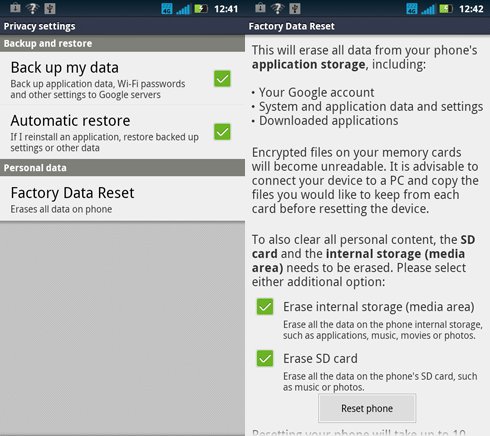
4. Bạn sẽ được hỏi một lần nữa nhằm xác nhận chắc chắn về việc xóa thiết bị Android trên màn hình Factory Data Reset, và nếu bạn đã sẵn sàng để xóa thiết bị của mình, chạm vào nút Erase Everything để hoàn thành quá trình.
Recovery Reset
1. Tắt nguồn thiết bị của bạn. Trước khi tiến hành thực hiện quá trình reset, bạn sẽ phải tắt nguồn thiết bị của mình hoàn toàn.2. Đưa điện thoại Android vào chế độ Recovery Mode. Để làm được điều này, bạn có thể áp dụng một trong số những cách dưới đây:- Nhấn đồng thời nút Tăng âm lượng + nút Home + nút Nguồn.- Nhấn đồng thời nút Giảm âm lượng + nút Home.- Nhấn đồng thời nút Home + nút Power.- Nếu áp dụng các giải pháp trên mà không thành công, bạn có thể tìm trên mạng cách đưa dòng máy bạn đang sử dụng vào chế độ Recovery Mode.3. Chọn Factory Reset.Sau khi Menu Recovery mở, bạn có thể điều hướng trên menu bằng cách sử dụng nút Âm lượng. Rất có thể bạn sẽ phải mở Menu Recovery để tìm Factory Reset mode. Sử dụng nút Nguồn, một số dòng máy khác sử dụng nút Camera để chọn các tùy chọn trên Menu.Và bạn sẽ được yêu cầu xác nhận để thực hiện quá trình Factory Reset.4. Chờ cho quá trình restore (khôi phục) hoàn tất. Sau khi thiết bị của bạn đã được reset, nó sẽ trở về trạng thái thiết lập mặc định như lúc ban đầu. Điện thoại Samsung Galaxy J, A, S lỗi Android Recovery do ‘nhuận tháng 4’ Cách chỉnh sửa quyền truy cập của ứng dụng trên Android 6 việc cần làm để bán điện thoại Android được giá Phiên bản mới nhất – Android O Developer Preview của Google có gì nổi bật? Hướng dẫn tìm và khôi phục dữ liệu đã xoá Cách khôi phục dữ liệu bằng Easeus Data Recovery Wizard










